Win7 Python开发环境搭建
1、 下载Anaconda并安装
地址: https://www.anaconda.com/download/
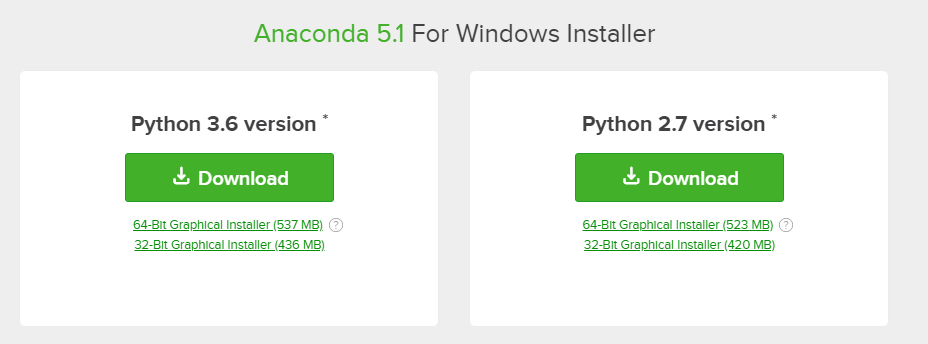
Anaconda包括Python基础包与一系列科学计算包,安装后不用再单独安装Python。
2、 安装Pycharm
地址:https://www.jetbrains.com/pycharm/
Pycharm是Python开发IDE。
3、 使用pip安装python组件
pip为python组件管理命令,Anaconda Scripts目录下,我的环境上路径如下
C:\ProgramData\Anaconda2\Scripts
(1) 在线安装
cmd进入pip目录
pip install python组件,在线下载安装
pip uninstall python组件,卸载python组件
(2) pip设置代理
pip --proxy=http://[用户名:密码] @[host:port] install python组件,例如
pip --proxy=http://coshaho:coshahopwd@myproxy.coshaho.com:8080 install numpy
(3) 离线安装
可以在如下地址搜索自己需要的组件:https://www.lfd.uci.edu/~gohlke/pythonlibs/
pip install 绝对路径/python组件文件名,执行离线安装,例如
pip install C:\Users\coshaho\Downloads\lockfile-0.12.2-py2.py3-none-any.whl
4、 创建Python工程
Pycharm –> File -> New Project
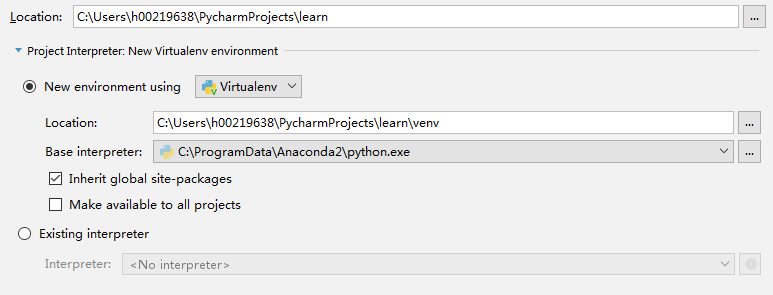
其中Base interpreter指定python路径,勾选Inherit global site-packages则引入所有安装的python组件。
5、 导入python工程
Pycharm –> File -> Open
这里需要注意,File –> Settings –> 项目 -> Project Structure中需要把包路径起始位置设置为Content Root
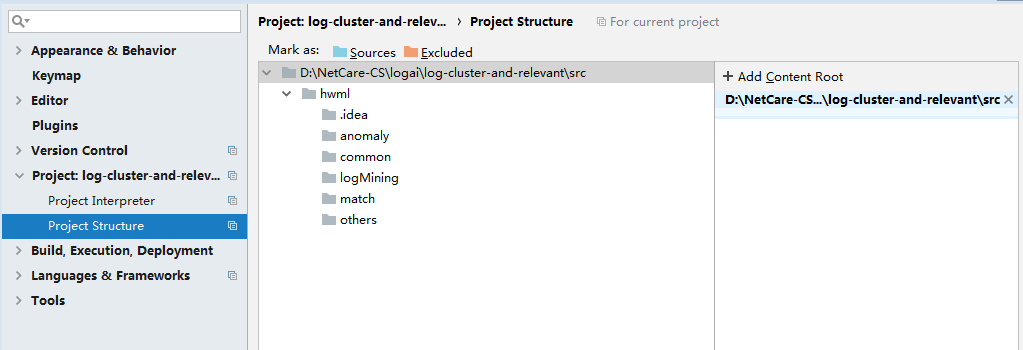
6、 could not find or load Qt platform plugin异常解决
(1) conda安装qt,pyqt
conda为Anaconda组件管理命令,目录如下C:\ProgramData\Anaconda2\Scripts
- 在线安装:conda install qt,conda install pyqt
- conda代理设置:编辑C:\Users\h00219638\ .condarc文件,添加如下内容
use_pip: true
proxy_servers:
http: http://coshaho:coshahopwd@myproxy.coshaho.com:8080
https: https://coshaho:coshahopwd@myproxy.coshaho.com:8080
3. 离线安装
conda组件库下载地址:https://repo.continuum.io/pkgs/free/win-64/
conda install 绝对路径\组件文件名,离线安装,例如
conda install C:\ProgramData\Anaconda2\pkgs\qt-5.6.0-vc9_0.tar.bz2
4. 设置QT环境变量
QT_QPA_PLATFORM_PLUGIN_PATH=C:\ProgramData\Anaconda2\pkgs\qt-5.6.0-vc9_0\Library\plugins

Win7 Python开发环境搭建的更多相关文章
- eclipse python开发环境搭建
eclipse python开发环境搭建[非原创] 1.在www.eclipse.org官网下载Eclipse Classic 4.2.2,Win7 64位下载eclipse-SDK-4.2.2-wi ...
- python开发环境搭建
虽然网上有很多python开发环境搭建的文章,不过重复造轮子还是要的,记录一下过程,方便自己以后配置,也方便正在学习中的同事配置他们的环境. 1.准备好安装包 1)上python官网下载python运 ...
- Eclipse中Python开发环境搭建
Eclipse中Python开发环境搭建 目 录 1.背景介绍 2.Python安装 3.插件PyDev安装 4.测试Demo演示 一.背景介绍 Eclipse是一款基于Java的可扩展开发平台. ...
- python学习之python开发环境搭建
Python简介 Python是一种面向对象.解释型计算机程序设计语言.Python语法简洁而清晰,具有丰富和强大的类库等等众多的特性,这是来自百度百科的介绍,在百度百科还能看到它的更详细的介绍信息, ...
- python开发环境搭建及numpy基本属性-【老鱼学numpy】
目的 本节我们将介绍如何搭建python的开发环境以及numpy的基本属性,这样可以检验我们的numpy是否安装正确了. python开发环境的搭建 工欲善其事必先利其器,我用得比较顺手的是Intel ...
- Linux CentOS Python开发环境搭建教程
CentOS安装Python 1.CentOS已经自带安装了2.x版本,先尝试python命令检查已安装的版本.如果你使用rpm.yum或deb命令安装过,请使用相对命令查询. 2.复制安装文件链 ...
- unbuntu16.04上python开发环境搭建建议
unbuntu16.04上python开发环境搭建建议 2017-12-20 10:39:27 推荐列表: pycharm: 可以自行破解,但是不推荐,另外也不稳定 pydev+eclipse: ...
- Python开发环境搭建指导
本文主要介绍Python开发环境的搭建.主要包括如下几部分内容: (1)Python软件的安装.注意版本的选择和安装过程中选项的勾选. (2)pip工具环境变量.镜像源的配置使用和常用镜像源介绍.pi ...
- sublime的python开发环境搭建
至少很长一段时间内,我个人用的一直是pycharm,也感觉挺好用的,也没啥大毛病 但是pycharm确实有点笨重,啥功能都有,但是有很多可能这辈子我也不会用到,并且pycharm打开的速度确实不敢恭维 ...
随机推荐
- 基于fiddler实现本地代理完成脚本测试
配置好fiddler以后,具体操作流程如下: 1.找到后在右边点击AutoResponder,查看,默认情况如下 勾选 2.ctrl+F 搜索 app. 关键字 ,找到后拖到右侧 3.替换本地文件 4 ...
- [django]python异步神器-celery
python异步神器celery https://segmentfault.com/a/1190000007780963
- [django]django缓存
发现搞了全局缓存后,刷新得不到最新数据了. 还好有过期时间 redis常用: https://www.cnblogs.com/fansik/p/5483060.html django-redis缓存: ...
- [django]模板中自定义变量&django模板中的变量
django自定义模板变量 context_processors.py def mysetings(request): return { 'NAME': 'maotai' } settings.py ...
- OpenResty安装(Centos7.2)
下载.解压安装包 [root]# wget https://openresty.org/download/openresty-1.11.2.5.tar.gz 安装libpq.pcre.openssl ...
- docker machine 使用教程
之前,Docker的安装流程非常复杂,用户需要登录到相应的主机上,根据官方的安装和配置指南来安装Docker,并且不同的操作系统的安装步骤也是不一样的.而有了Machine后,不管是在笔记本.虚拟机还 ...
- jq closet的使用,找到距离最近的一个父元素;
- jira使用问题汇总
本博客主要是解决jira使用中遇到的问题的汇总,会持续更新~~~ 1.修改用户的用户名: 用户管理--->用户 找到对应的用户,选择”编辑“,修改用户名就可以了,如下: 2.清理离职用户: (1 ...
- js简易计算器底层运算逻辑(带撤销功能)
<!DOCTYPE html> <html> <head> <meta charset="utf-8" /> <title&g ...
- Tesseract 模块
https://www.cnblogs.com/new-june/p/9249903.html
